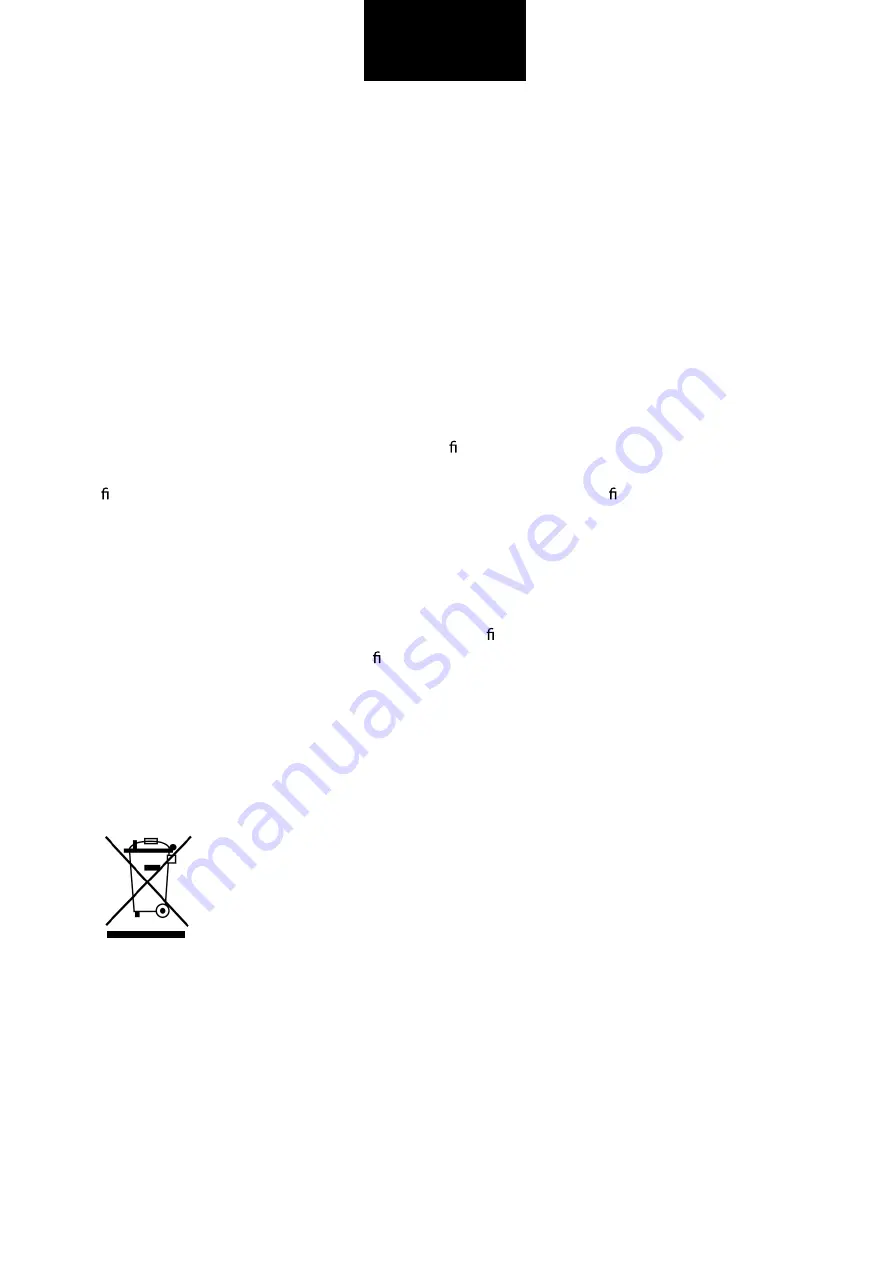
Controle remoto
Existem dois botões no controle remoto: o botão Vídeo e o botão de captura de imagem.
Ligue a câmera, pressione brevemente o botão Vídeo, a tela da câmera estará desligada;
Pressione e segure o botão Vídeo, a câmera iniciará a gravação de vídeo.
Pressione o botão de imagem, a câmera irá mudar para o modo de imagem e tirar uma foto.
Segurança
Leia atentamente as seguintes instruções para sua segurança e prevenção de danos:
- Não use o produto em calor ou frio excessivo, poeira ou umidade.
- Evite o atrito com objetos duros e não o deposite em superfícies abrasivas.
- Não limpe a superfície do produto com álcool, benzeno ou solventes.
- Não desmonte, remonte ou altere o produto.
Garantia (Validade e Limitações)
- Um ano, se o produto for adquirido pela pessoa física ou jurídica que actua no exercício da sua
actividade empresarial, comercial, artesanal ou pro ssional, ou seja por um seu intermediário.
- Dois anos, se o produto é adquirido pelo consumidor ou utilizador (a pessoa física que actua para
nalidades estranhas à actividade empresarial, comercial, artesanal ou pro ssional eventualmente
desenvolvida).
- 6 meses para a bateria, qualquer que seja a qualidade do comprador do produto.
- A garantia é prestada no caso em que o produto apresente um defeito de fabrico ou dos materiais.
O comprador perde o direito à garantia nos seguintes casos:
- Falta da prova de compra (factura ou recibo). - Violação e forçamento de partes de hardware e do visor.
- Outros defeitos derivados de: utilização indevida; modi cações não-autorizadas de hardware/software;
operações ou gravações fora das especi cações técnicas do produto; manutenção incorrecta, defeitos
derivados da utilização de software diferente do fornecido e de todos os elementos (hardware e
software) não-concebidos para serem utilizados com o produto; intervenções técnicas efetuadas por
pessoal não autorizado.
O acima exposto refere-se aos princípios em matéria de garantias de bens de consumo como consta da
Directiva 1999/44/CE.
Reciclagem do produto
PT
Suporte técnico
Espanha e Portugal
- Para entrar em contato com o serviço técnico, existem 3 opções:
Acesse a seção "Suporte" da Web: www.nilox.com/es/soporte
Envie um email para [email protected]
Através de assistência técnica, ligue para o te34 916615052
Itália
- Escreva para suporte técnico através deste link: www.nilox.com/it/FrameHome
Outros países
- Para acessar o suporte técnico, entre em contato com seu distribuidor.
Descarte de resíduos de equipamentos elétricos e eletrônicos por usuários domésticos
dentro dos limites da União Europeia. Este símbolo no produto ou na embalagem
indica que o produto não pode ser descartado junto com o lixo doméstico. Ao contrário,
se você precisar eliminar esse tipo de resíduo, é responsabilidade do usuário entregá-lo a
um ponto de coleta designado para a reciclagem de equipamentos elétricos e eletrônicos.
As baterias, após a sua vida útil, devem ser descartadas separadamente, depositando-as nos
recipientes correspondentes. A reciclagem e coleta seletiva desses resíduos no momento do descarte
ajudará a preservar os recursos naturais e garantirá que a reciclagem proteja a saúde e o meio ambiente.
Se você desejar obter informações adicionais sobre os locais onde pode depositar esses resíduos para
reciclagem posterior, entre em contato com as autoridades locais de sua cidade, o serviço de
gerenciamento de lixo doméstico ou o ponto de venda onde você comprou este produto.
Summary of Contents for 4K NAKED
Page 1: ...nilox com...
Page 32: ...nilox com...












































